
Thực hiện cuộc gọi hoặc tin nhắn khẩn cấp trên iPhone hoặc Apple Watch
Trong trường hợp khẩn cấp, bạn có thể sử dụng iPhone hoặc Apple Watch để gọi hoặc nhắn tin yêu cầu trợ giúp một cách nhanh chóng.

Nếu bạn lựa chọn chia sẻ ID y tế, iPhone có thể gửi thông tin y tế của bạn đến các dịch vụ khẩn cấp khi bạn gọi hoặc nhắn tin đến 911 hoặc sử dụng SOS khẩn cấp (chỉ ở Mỹ). Để tìm hiểu thêm về ID y tế, hãy xem Thiết lập và xem ID y tế của bạn trong Hướng dẫn sử dụng iPhone.
Ghi chú: Để được trợ giúp khẩn cấp tại một số khu vực, bạn cũng có thể gửi tin nhắn văn bản đến 911. Tại những nơi không cung cấp tùy chọn này, bạn có thể nhận được tin nhắn “trả về” cho biết rằng tin nhắn không được thông qua. Hãy xem bài viết Hỗ trợ của Apple Nhắn tin đến 911 trên iPhone hoặc Apple Watch.
Với SOS khẩn cấp, bạn có thể gọi trợ giúp và cảnh báo cho các liên hệ khẩn cấp một cách nhanh chóng và dễ dàng. Chính vì điều này nên điều quan trọng là đảm bảo rằng người hoặc những người được chỉ định là liên hệ khẩn cấp là những người mà bạn tin cậy.
Tìm hiểu cách: Để xem một tác vụ ở bên dưới, hãy chọn nút dấu cộng ![]() bên cạnh tiêu đề của tác vụ.
bên cạnh tiêu đề của tác vụ.
Thay đổi cài đặt SOS khẩn cấp của bạn trên iPhone
Đi tới Cài đặt
 > SOS khẩn cấp.
> SOS khẩn cấp.Thực hiện bất kỳ tác vụ nào sau đây:
Bật hoặc tắt “Gọi bằng cách giữ và thả”: Giữ và thả các nút sườn và âm lượng để bắt đầu đếm ngược để gọi các dịch vụ khẩn cấp.
Bật hoặc tắt “Gọi bằng cách nhấn 5 lần”: Nhấn nhanh nút sườn năm lần để bắt đầu đếm ngược để gọi các dịch vụ khẩn cấp.
Quản lý liên hệ khẩn cấp của bạn: Trong Sức khỏe, chạm vào Thiết lập liên hệ khẩn cấp hoặc Sửa liên hệ khẩn cấp. Hãy xem Thiết lập và xem ID y tế của bạn trong Hướng dẫn sử dụng iPhone.
Thiết lập hoặc thay đổi liên hệ khẩn cấp trên iPhone
Các liên hệ khẩn cấp có thể được thiết lập sao cho nếu bạn gọi đến số điện thoại khẩn cấp thì iPhone gửi cho các liên hệ đó một thông báo rằng bạn đã gọi trợ giúp, chia sẻ vị trí của bạn với những liên hệ đó và thông báo cho họ nếu vị trí của bạn thay đổi. Nếu trước đó bạn đã thêm một người nào đó là liên hệ khẩn cấp và muốn xóa thì bạn có thể xóa họ.
Để thêm hoặc xóa liên hệ khẩn cấp:
Mở ứng dụng Sức khỏe
 , sau đó chạm vào ảnh hồ sơ của bạn.
, sau đó chạm vào ảnh hồ sơ của bạn.Chạm vào ID y tế.
Cuộn đến Liên hệ khẩn cấp, sau đó chạm vào Sửa.
Thêm hoặc xóa một liên hệ.
Thêm một liên hệ: Chạm vào
 để thêm một liên hệ khẩn cấp (Bạn không thể đặt các dịch vụ khẩn cấp là liên hệ SOS).
để thêm một liên hệ khẩn cấp (Bạn không thể đặt các dịch vụ khẩn cấp là liên hệ SOS).Xóa một liên hệ: Chạm vào
 bên cạnh liên hệ mà bạn muốn xóa, sau đó chạm vào Xóa.
bên cạnh liên hệ mà bạn muốn xóa, sau đó chạm vào Xóa.
Chạm vào
 để lưu các thay đổi của bạn.
để lưu các thay đổi của bạn.
Thực hiện cuộc gọi khẩn cấp khi iPhone được khóa
Trên màn hình Mật mã, hãy chạm vào Khẩn cấp.
Quay số điện thoại khẩn cấp (ví dụ: 911 tại Mỹ), sau đó chạm vào
 .
.
Sử dụng SOS khẩn cấp với iPhone(tất cả các quốc gia hoặc vùng, trừ Ấn Độ)
Trong trường hợp khẩn cấp, hãy sử dụng iPhone của bạn để gọi trợ giúp và cảnh báo cho các liên hệ khẩn cấp một cách nhanh chóng và dễ dàng (với điều kiện là dịch vụ di động khả dụng). Sau khi cuộc gọi khẩn cấp kết thúc, iPhone cảnh báo các liên hệ khẩn cấp của bạn bằng một tin nhắn văn bản, trừ khi bạn lựa chọn hủy. iPhone gửi vị trí hiện tại của bạn (nếu có sẵn) và – trong một khoảng thời gian sau khi bạn vào chế độ SOS – các liên hệ khẩn cấp của bạn nhận được các cập nhật khi vị trí của bạn thay đổi.
Ghi chú: Nếu bạn có iPhone 14 trở lên (bất kỳ kiểu máy nào) thì bạn có thể có khả năng liên hệ với các dịch vụ khẩn cấp qua vệ tinh nếu dịch vụ di động không khả dụng. Hãy xem Sử dụng SOS khẩn cấp qua vệ tinh trên iPhone của bạn.
Nhấn và giữ đồng thời nút sườn và một trong hai nút âm lượng đến khi các thanh trượt xuất hiện và quá trình đếm ngược trên SOS khẩn cấp kết thúc, sau đó thả các nút.
Hoặc bạn có thể cho phép iPhone bắt đầu SOS khẩn cấp khi bạn nhấn nhanh nút sườn năm lần. Đi tới Cài đặt
 > SOS khẩn cấp, sau đó bật Gọi bằng cách nhấn 5 lần.
> SOS khẩn cấp, sau đó bật Gọi bằng cách nhấn 5 lần.
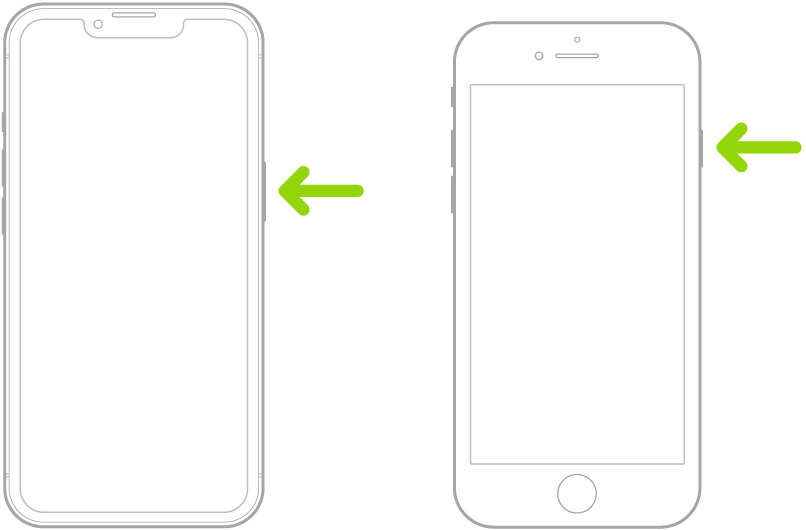
Sử dụng SOS khẩn cấp với iPhone (Ấn Độ)
Nhấn nhanh nút sườn ba lần đến khi các thanh trượt xuất hiện và quá trình đếm ngược trên SOS khẩn cấp kết thúc.
Nếu bạn đã bật Phím tắt trợ năng, hãy nhấn và giữ đồng thời nút sườn và một trong hai nút âm lượng đến khi các thanh trượt xuất hiện và quá trình đếm ngược trên SOS khẩn cấp kết thúc, sau đó thả các nút.
Theo mặc định, iPhone phát một âm thanh cảnh báo, bắt đầu đếm ngược, sau đó gọi các dịch vụ khẩn cấp.
Sau khi cuộc gọi khẩn cấp kết thúc, iPhone cảnh báo các liên hệ khẩn cấp của bạn bằng một tin nhắn văn bản, trừ khi bạn lựa chọn hủy. iPhone gửi vị trí hiện tại của bạn (nếu có sẵn) và – trong một khoảng thời gian sau khi bạn vào chế độ SOS – các liên hệ khẩn cấp của bạn nhận được các cập nhật khi vị trí của bạn thay đổi.
Liên hệ với các dịch vụ khẩn cấp bằng Apple Watch
Thực hiện một trong các tác vụ sau:
Nhấn và giữ nút sườn đến khi các thanh trượt xuất hiện, sau đó kéo thanh trượt Cuộc gọi khẩn cấp sang phải.
Apple Watch của bạn gọi các dịch vụ khẩn cấp trong vùng – ví dụ như 911. (Tại một số vùng, có thể bạn phải nhấn số trên bàn phím để hoàn thành cuộc gọi).
Nhấn và tiếp tục giữ nút sườn đến khi Apple Watch phát ra một âm thanh cảnh báo và bắt đầu đếm ngược. Khi quá trình đếm ngược kết thúc, Apple Watch gọi các dịch vụ khẩn cấp. Apple Watch tạo ra âm thanh cảnh báo ngay cả khi thiết bị ở chế độ im lặng, vì vậy nếu bạn đang ở trong tình huống khẩn cấp mà không muốn tạo ra tiếng động, hãy sử dụng thanh trượt Cuộc gọi khẩn cấp để gọi dịch vụ khẩn cấp mà không cần đếm ngược.
Nếu bạn không muốn Apple Watch tự động bắt đầu đếm ngược khẩn cấp khi nhấn và giữ nút sườn, hãy tắt Quay số tự động. Mở ứng dụng Cài đặt trên Apple Watch của bạn, chạm vào SOS, chạm vào Giữ nút sườn, sau đó tắt Giữ nút sườn. (Hoặc mở ứng dụng Apple Watch trên iPhone của bạn, chạm vào Đồng hồ của tôi, chạm vào SOS khẩn cấp, sau đó tắt Giữ nút sườn để quay số). Bạn vẫn có thể thực hiện cuộc gọi khẩn cấp với thanh trượt Cuộc gọi khẩn cấp.
Hãy nói “Hey Siri, gọi 911”.
Nhắn tin cho dịch vụ khẩn cấp từ iPhone của bạn (không khả dụng tại tất cả các quốc gia hoặc vùng)
Mở ứng dụng Tin nhắn
 , sau đó nhập 911 hoặc số dịch vụ khẩn cấp tại địa phương trong trường Đến.
, sau đó nhập 911 hoặc số dịch vụ khẩn cấp tại địa phương trong trường Đến.Trong trường Tin nhắn văn bản, hãy nhập tình huống khẩn cấp của bạn.
Chạm vào
 .
.Quan trọng: Sau khi bạn nhắn tin cho 911, iPhone của bạn chuyển sang chế độ khẩn cấp trong 30 phút. Để thoát khỏi chế độ khẩn cấp, hãy khởi động lại iPhone của bạn.
Nhắn tin cho dịch vụ khẩn cấp từ Apple Watch của bạn (không khả dụng tại tất cả các quốc gia hoặc vùng)
Mở ứng dụng Tin nhắn
 , sau đó chạm vào
, sau đó chạm vào  .
.Chạm vào Thêm liên hệ.
Chạm vào
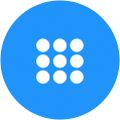 , nhập 911, sau đó chạm vào OK.
, nhập 911, sau đó chạm vào OK.Chạm vào Tạo tin nhắn, sau đó chạm vào SMS.
Viết tin nhắn bằng ngón tay của bạn, chạm vào
 để đọc chính tả tin nhắn hoặc nhập tin nhắn bằng bàn phím.
để đọc chính tả tin nhắn hoặc nhập tin nhắn bằng bàn phím.Chạm vào Xong, sau đó chạm vào Gửi.
Quan trọng: Sau khi bạn nhắn tin cho 911, Apple Watch của bạn chuyển sang chế độ khẩn cấp trong 30 phút. Để thoát khỏi chế độ khẩn cấp, hãy khởi động lại Apple Watch của bạn.
Sử dụng SOS khẩn cấp qua vệ tinh trên iPhone của bạn
Trên các kiểu máy iPhone 14 trở lên (bất kỳ kiểu máy nào) có iOS 16.1 trở lên, bạn có thể sử dụng SOS khẩn cấp qua vệ tinh để gửi tin nhắn đến các dịch vụ khẩn cấp khi bạn ở ngoài vùng phủ sóng di động và Wi-Fi. Để tìm hiểu thêm, hãy xem bài viết Hỗ trợ của Apple Sử dụng tính năng SOS khẩn cấp qua vệ tinh trên iPhone.
Bạn cũng có thể sử dụng ứng dụng Tìm để chia sẻ vị trí của mình với mọi người qua vệ tinh. Hãy xem Gửi vị trí của bạn qua vệ tinh trong Tìm trên iPhone trong Hướng dẫn sử dụng iPhone.
Để biết thêm thông tin, hãy xem Thông tin quan trọng về cuộc gọi khẩn cấp trên iPhone trong Hướng dẫn sử dụng iPhone.
Chia sẻ video trực tiếp hoặc ảnh hiện có với dịch vụ khẩn cấp (không khả dụng tại tất cả các quốc gia hoặc vùng)
Nếu dịch vụ khẩn cấp yêu cầu, Video trực tiếp SOS khẩn cấp cho phép bạn truyền phát video trực tiếp hoặc tải lên ảnh và video hiện có.
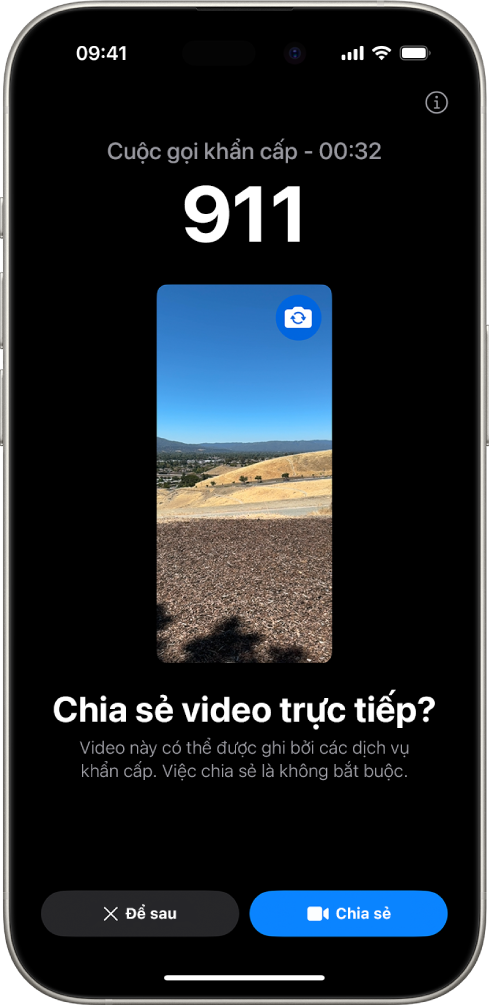
Ghi chú: Dịch vụ khẩn cấp có thể lưu giữ một bản sao video trực tiếp mà bạn truyền phát và lưu giữ mọi video hoặc ảnh mà bạn chia sẻ.
Nếu bạn nhận được yêu cầu chia sẻ video hoặc ảnh trong khi đang thực hiện cuộc gọi cho dịch vụ khẩn cấp, hãy thực hiện bất kỳ tác vụ nào sau đây:
Chia sẻ video trực tiếp: Chạm vào Chia sẻ khi được nhắc để bắt đầu truyền phát video trực tiếp đến dịch vụ khẩn cấp. Bạn có thể tạm dừng hoặc bắt đầu chia sẻ lại bất cứ lúc nào bằng cách chạm vào nút Camera. Bạn có thể dừng chia sẻ bất cứ lúc nào bằng cách chạm vào
 , sau đó chạm vào Dừng chia sẻ camera hoặc Kết thúc cuộc gọi.
, sau đó chạm vào Dừng chia sẻ camera hoặc Kết thúc cuộc gọi.Ghi chú: Video trực tiếp không được lưu vào thiết bị của bạn nhưng có thể được dịch vụ khẩn cấp lưu lại.
Chia sẻ ảnh hoặc video hiện có: Chạm vào Chọn khi được nhắc, sau đó chọn ảnh hoặc video bạn muốn gửi đến dịch vụ khẩn cấp.
Từ chối: Chạm vào Để sau khi được nhắc nếu bạn không muốn chia sẻ ảnh hoặc video với dịch vụ khẩn cấp.
Ghi chú: Video trực tiếp SOS khẩn cấp khả dụng trên iPhone 14 trở lên, tùy thuộc vào giới hạn của thiết bị và có thể không khả dụng trong mọi trường hợp.